Как улучшить игру в Tower of God: Great Journey на ПК с BlueStacks?

Tower of God: Great Journey — игра по мотивам известной манги, которая рассказывает о мальчике Бааме и его попытках достигнуть вершины Башни бога. Она предлагает вам собрать команду героев, облачить их в первоклассное снаряжение и преодолеть все трудности на пути к последнему этажу.
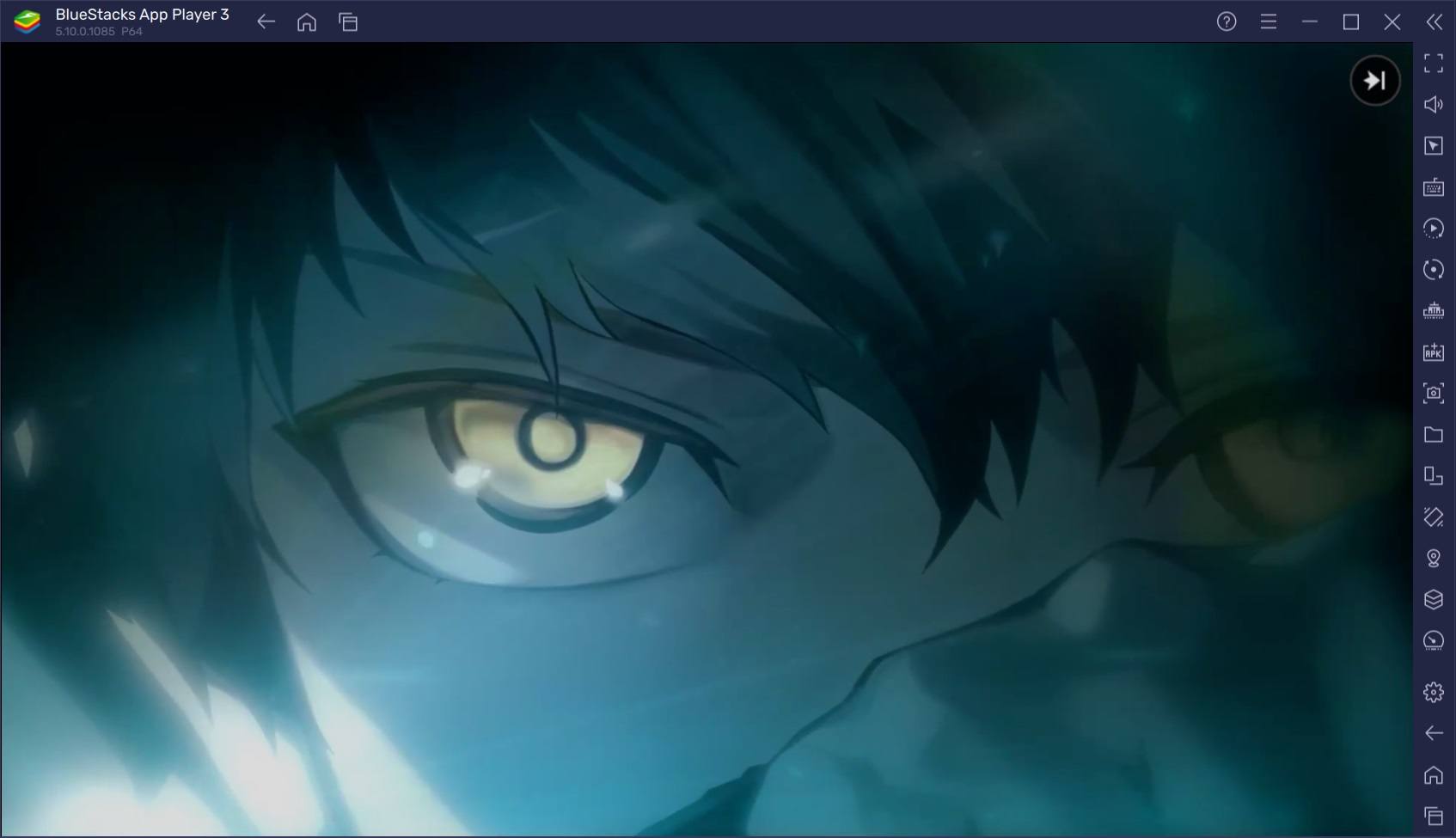
У BlueStacks есть несколько инструментов, которые помогут вам улучшить игру в Tower of God: Great Journey на ПК, создать сильнейший отряд персонажей и занять высокое место на игровом сервере. Давайте поговорим о них подробнее.
Редактор игрового управления для ускоренной навигации по меню
При установке Tower of God: Great Journey на BlueStacks вы переносите игру со смартфона на ПК. Это означает, что вместо сенсорных команд вам становится доступно управление с помощью клавиатуры и мыши. А с редактором вы можете изменять это управление, подстраивая его под свои нужды.
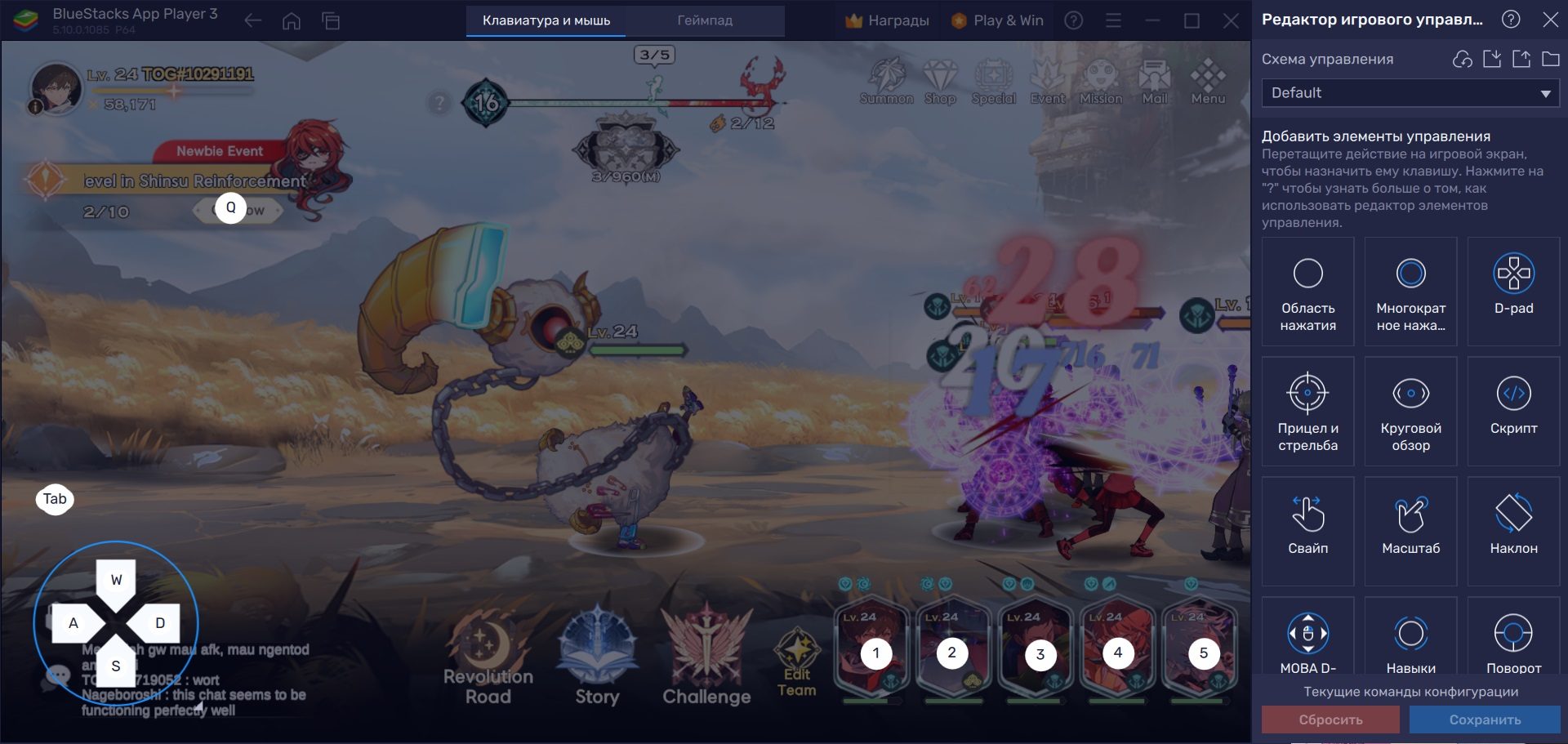
В схеме по умолчанию вы найдете необходимый минимум предустановленных команд. Если этого окажется недостаточно, откройте редактор управления с помощью клавиш Ctrl + Shift + A. Перед вами появится боковая панель, а на главном экране отобразятся текущие назначения кнопок. Чтобы добавить новые элементы, просто перетащите их из панели справа на нужное место экрана, назначьте любые удобные клавиши и нажмите “Сохранить изменения” перед выходом.
Мультиоконность для запуска нескольких игр для Android или многократного реролла
Этот инструмент дает очень много уникальных возможностей всем пользователям BlueStacks. С мультиоконностью вы создадите несколько окон эмулятора и запустите в них разные игры. Это удобно, когда вам нужно отметиться в двух и более проектах, или вы просто хотите провести время более насыщенно.
Еще один вариант использования мультиоконности — многократный реролл в гача-RPG. Суть такая: вы создаете несколько аккаунтов в Tower of God: Great Journey, развиваете их параллельно друг другу, доходите до разблокировки механики призыва и пытаетесь получить легендарных героев! Если результаты многократного призыва вас не устраивают, можно скинуть весь прогресс и попробовать заново.
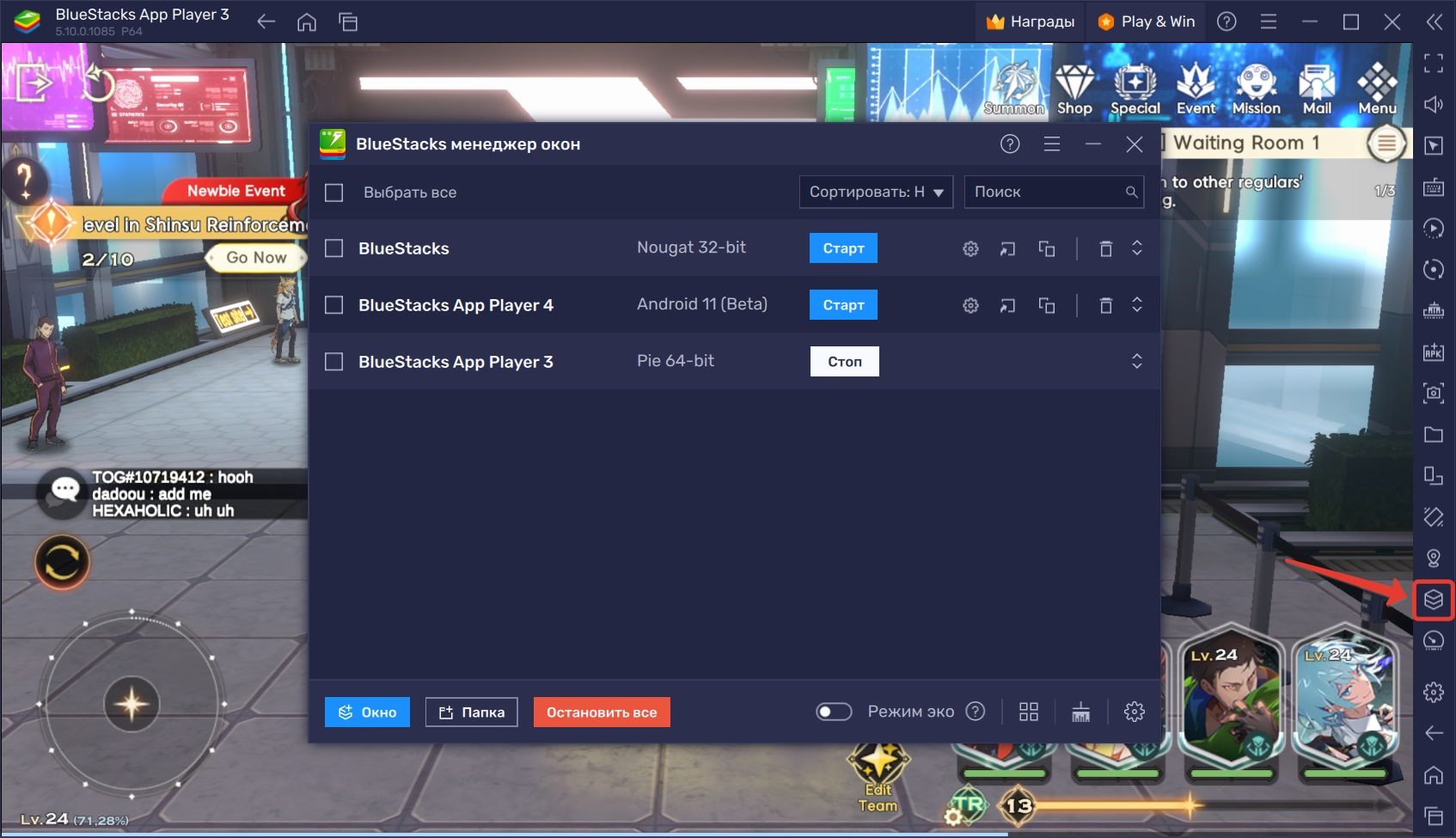
Чтобы активировать мультиоконность, нажмите сочетание клавиш Ctrl + Shift + 8. Перед вами откроется Менеджер окон, в котором вы можете создавать экземпляры BlueStacks и проводить их настройку.
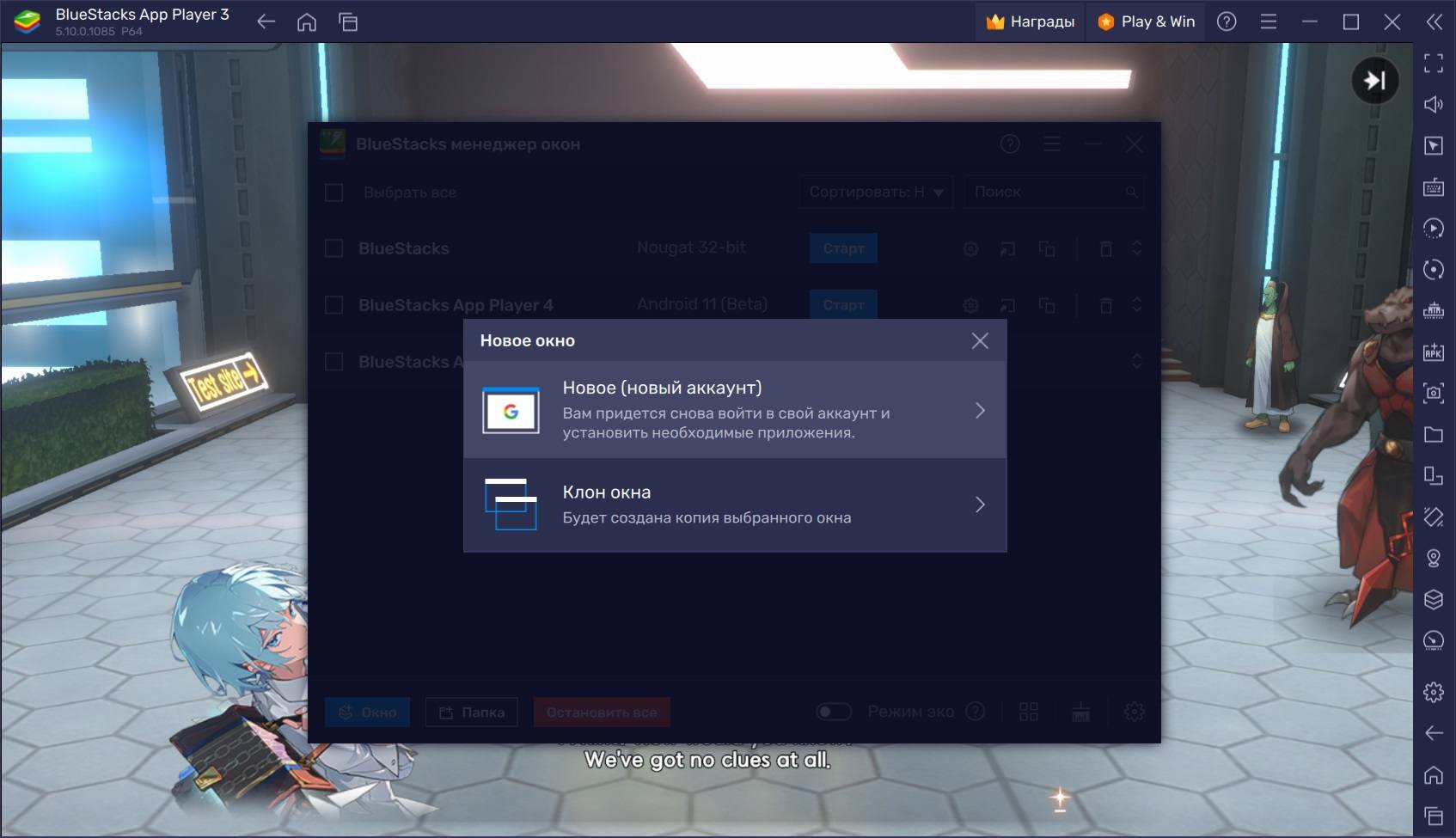
Для создания нового окна нажмите на кнопку “+ Окно” в левом нижнем углу Менеджера. Выберите пункт “Новое (Новый аккаунт)” → версию Android Pie 64-bit, затем произведите настройки потребления ресурсов и дождитесь окончания установки. Спустя несколько минут новое окно будет готово к запуску.
Макросы для автоматизации повторяющихся процессов и ускорения игры
Разработчики Tower of God: Great Journey постарались оставить пользователям все самое интересное и автоматизировать всю рутину. У них это получилось…частично. Несмотря на автобой, вам все равно придется вручную переключать миссии, чтобы добиться прогресса. В противном случае герои будут просто стоять на месте. Кроме того, вам нужно вручную собирать все награды — раз за разом, изо дня в день.
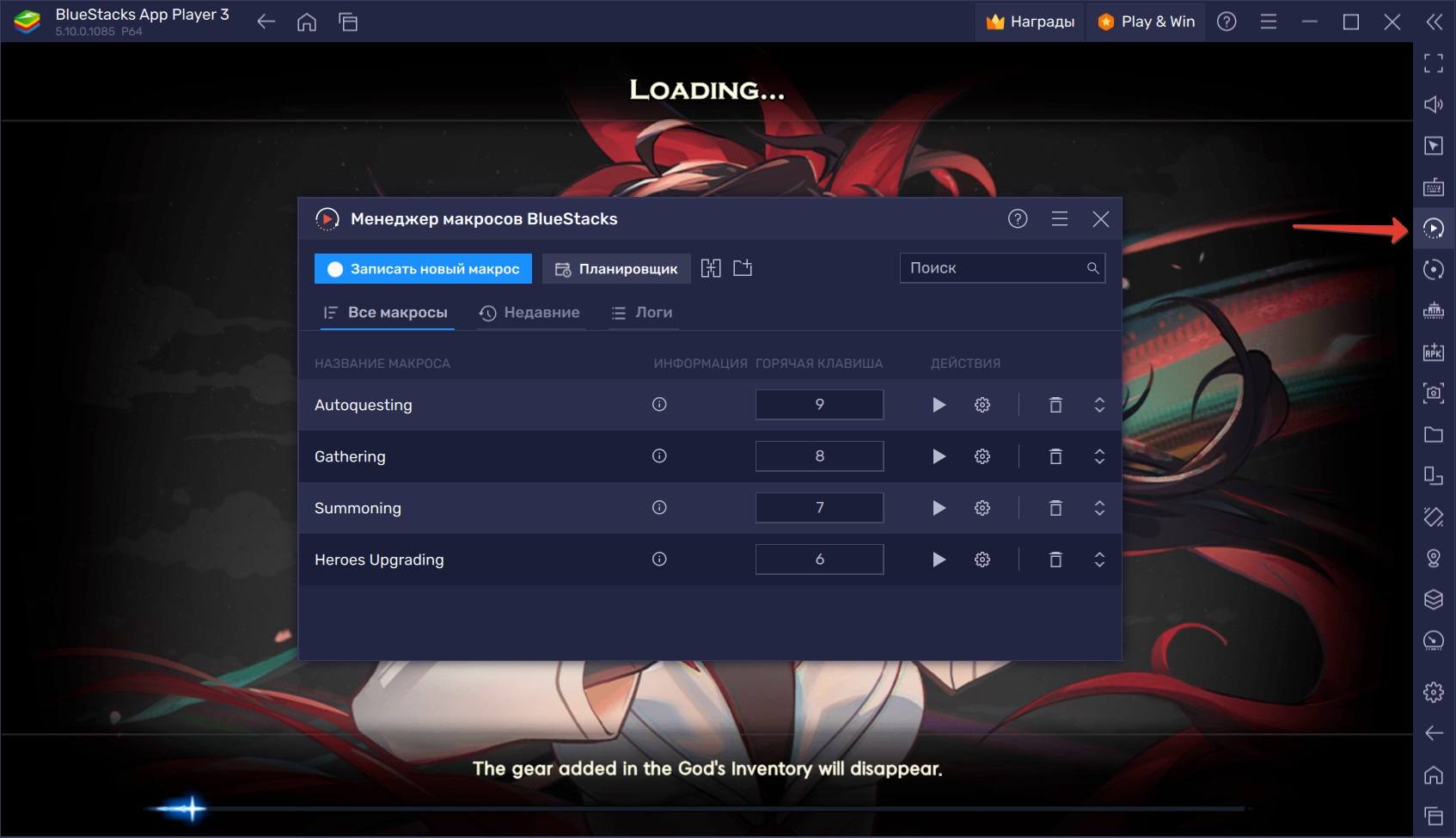
Макросы BlueStacks позволяют автоматизировать абсолютно всю рутину и сэкономить ваше личное время! Например, вы можете записать действия по переходу из одной миссии в другую, а затем настроить их циклическое воспроизведение с учетом возможных задержек. Или вам будет достаточно один раз собрать все награды, а затем просто ключать макрос, чтобы это проделывать каждую игровую сессию.
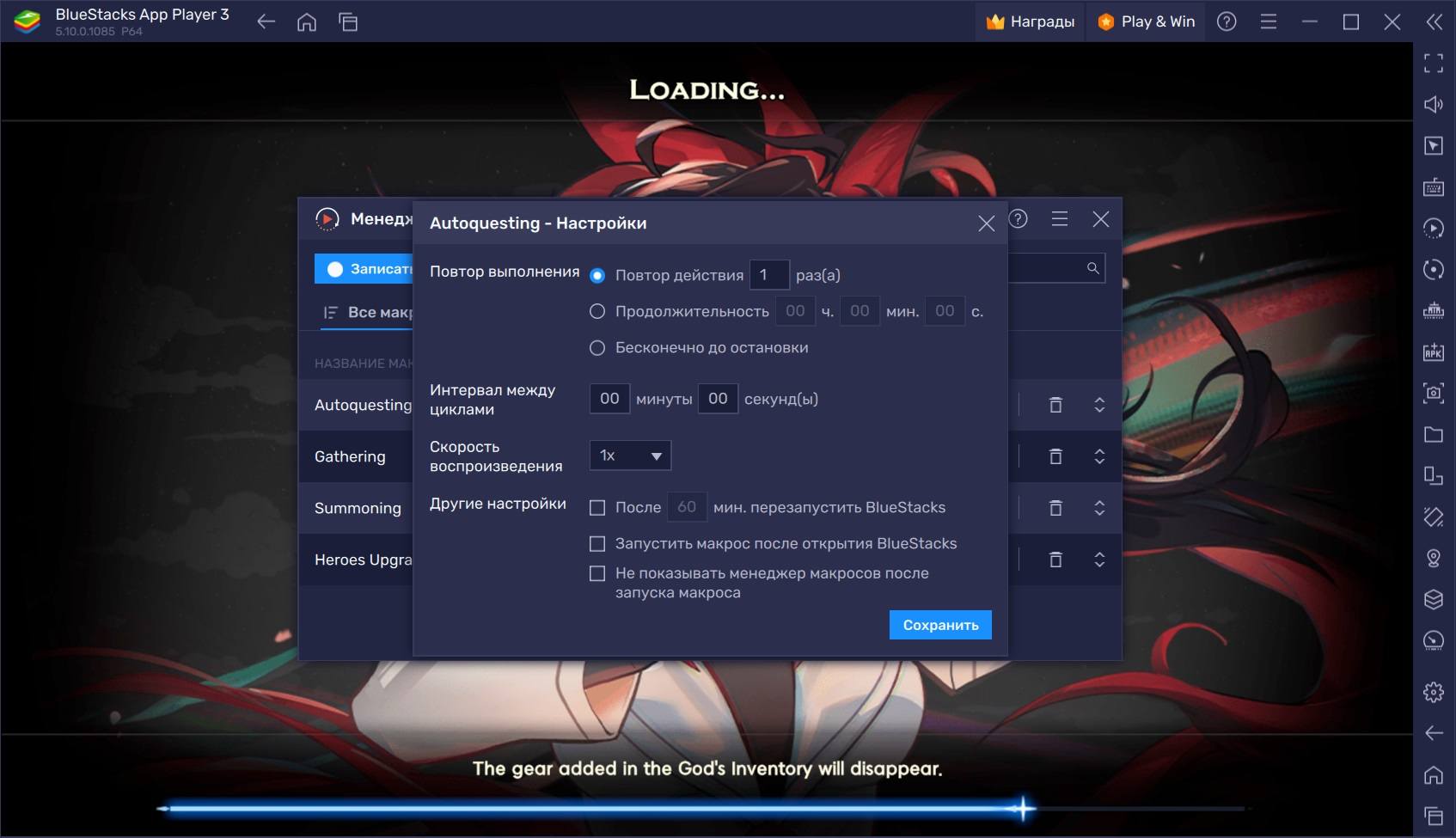
Чтобы открыть Менеджер макросов, нажмите сочетание клавиш Ctrl + Shift + 7. Для записи нового макроса просто нажмите на кнопку “Записать новый макрос”, а затем выполните действия, которые хотите автоматизировать. В этом же Менеджере можно настроить время и количество повторений, а также создать расписание по активации макросов. В общем, здесь есть все для ускорения игры.
Режим Эко для экономии ресурсов ОЗУ и ЦП или при игре на слабом компьютере
Вот уже три года мы живем в реальности, когда современные компоненты для ПК стоят огромных денег. Все это — следствие кризисных событий, произошедших друг за другом. Как следствие, процент слабых ПК у обычных игроков по-прежнему остается очень высоким.
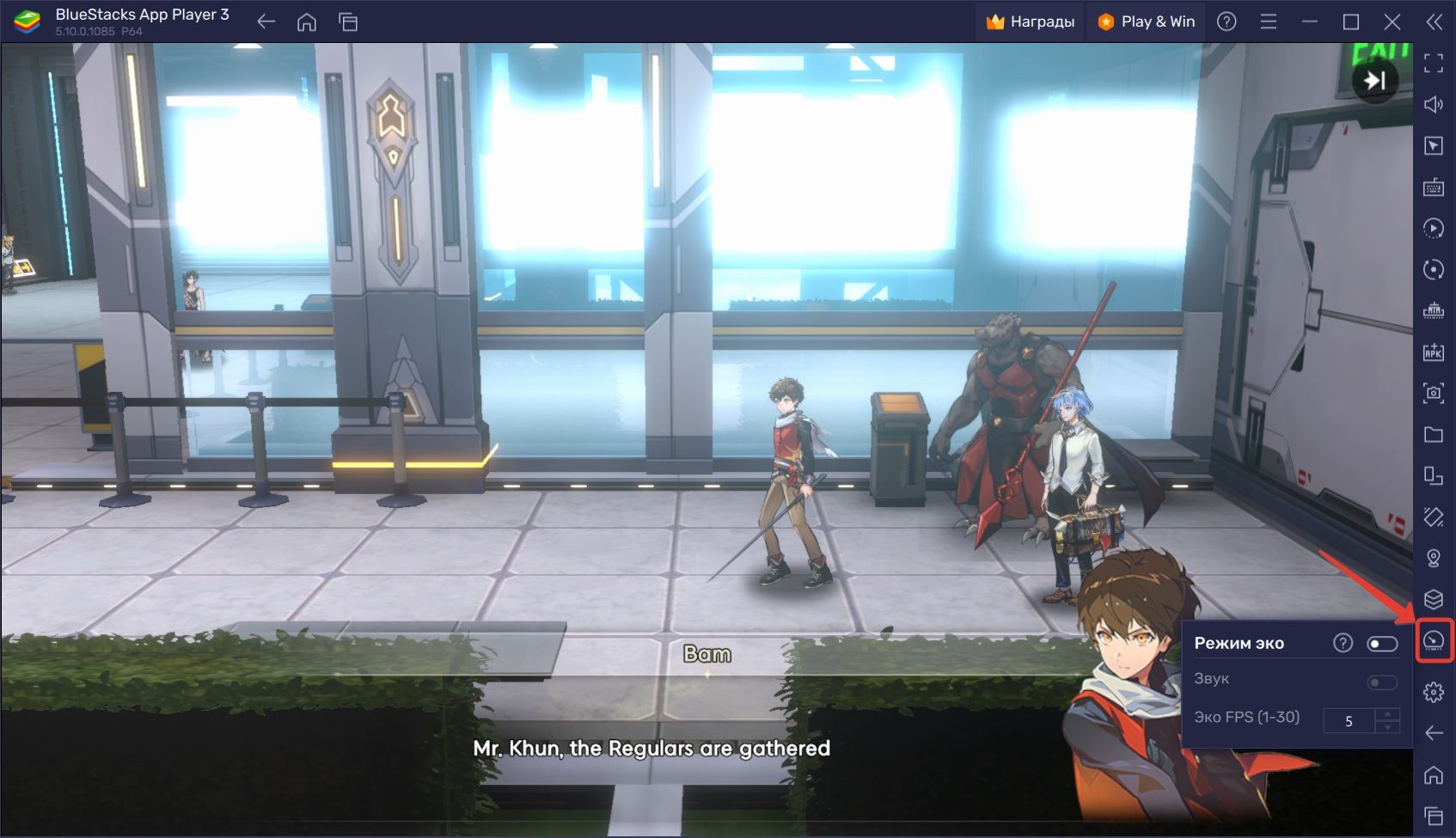
К счастью, BlueStacks 5 спроектирован таким образом, чтобы запускаться даже на старом железе. Более того, эмулятор поддерживает запуск самых требовательных игр для Android на таких системах — специально для подобных случаев в нем существует режим Эко. Этот инструмент сокращает количество FPS в активном окне (или активных окнах) BlueStacks, за счет чего экономится память ОЗУ и ЦП.
Если вы решили запустить Tower of God: Great Journey на слабом компьютере, то обязательно используйте режим Эко. Также рекомендуем время от времени проводить обрезку памяти, которая удаляет из ОЗУ все ненужные файлы, сохранившиеся в течение игровой сессии.
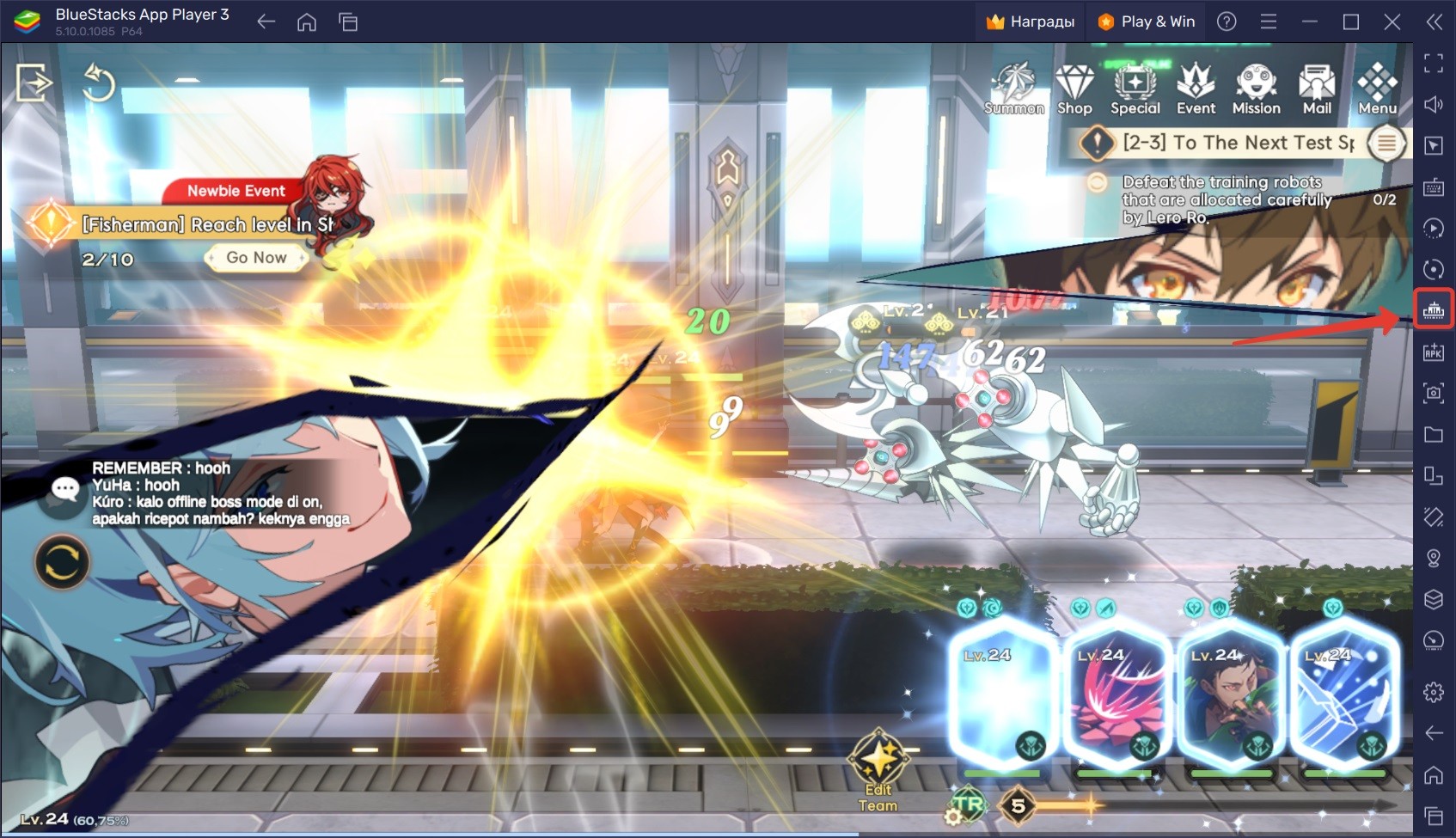
Заключение
Все перечисленные инструменты BlueStacks помогут вам стать одним из самых сильных игроков в Tower of God: Great Journey. Желаем удачи и больших побед с лучшим эмулятором игр для Android!
















